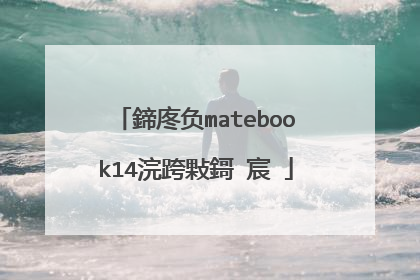华为电脑初次怎么使用
工具原料: 1.HUAWEI MateBook 系列笔记本 2.Windows 10 前排提示: 首次开机时,请先将 MateBook 13 连接电源适配器(左侧标有电池符号的接口,为充电接口),等待屏幕亮起,进入开机设置界面。 说明:本操作教程中的图片仅供参考,请以实际为准。 HUAWEI MateBook 新机首次设置最新教程 首次设置操作步骤: 1. 开机后,进入“欢迎”界面。你会听到一个亲切的声音,那就是微软小娜(Cortana)。她会播放一段语音功能介绍帮助你进行新机设置。如果想让她保持安静,直接点一下屏幕底部的麦克风图标即可。 HUAWEI MateBook 新机首次设置最新教程 2. 进入“基本”设置界面。你可以设置区域和键盘布局,根据个人需要选择即可。 HUAWEI MateBook 新机首次设置最新教程 3. 进入“帐户”界面。仔细阅读协议后,点击“接受”。接着,设置 MateBook 的帐户名以及密码,可以登录解锁设备。再根据界面提示,将手指反复在指纹电源键上按下抬起,完成指纹设置,后续就可以体验指纹解锁的快捷。然后设置 PIN 并确认,以免身份无法识别时,可以使用 PIN 码解锁设备。 注意:必须设置了帐户名和密码,才能设置指纹。在录入指纹时,请保持手指干净。 HUAWEI MateBook 新机首次设置最新教程 4. 进入“服务”界面。选择是否让 Cortana 作为你的个人助理,并为你的 MateBook 选择隐私设置,点击“接受”。 HUAWEI MateBook 新机首次设置最新教程 完成上述操作,稍候,待系统完善设置,你就可以进入系统畅玩你的 MateBook 啦! HUAWEI MateBook 新机首次设置最新教程

华为matebook怎么投屏
您可以使用无线连接的方式投屏到其他设备上。 1.请先将无线显示器、投影仪或电视机按厂商操作说明安装,并确认已开启并能被检测到。温馨提醒:具体的配置操作方法请参考外接设备厂商的操作指导,或联系厂商客服。2.在计算机端点击屏幕右下角的操作中心图标 > 连接图标,在“连接”列表中,选择无线显示器或投影仪的名称,连接设备。 3.连接好后,投屏设备默认显示计算机桌面相同内容。同样您可以在“投影”列表中选择您想要的投影方式。
在华为手机中有一个非常好用的功能,那就是【无线投屏】功能了,在一些手机中这个功能也叫做【多屏互动】。通过这个功能能帮我们将手机屏幕投射到电脑或电视的屏幕上去。 那具体是怎么做呢? 1.首先,我们必须先让我们的华为手机和电脑出于同一网络下,既电脑和手机要连接在同一个WiFi中。 2.打开手机中的【设置】,点击【智能辅助】,在里面找到【多屏互动】,然后点击,这时候我们的手机就会开始搜索可以连接的投屏设备。 3.在屏幕上下拉唤出【通知栏】,然后在里面找到【无线投屏】,点击以后,手机也是会自动搜索可以投屏的设备的。 扩展介绍:1、华为手机是国内一家中型手机生产商,拥有庞大的人力资源部,手机产品、销售一体化,而且华为手机走的是低价位,更容易走进大众生活。2015年华为入选Brand Z全球最具价值品牌榜百强,位列科技领域品牌排名第16位。2、截止2015年,华为的产品和服务遍及170多个国家,服务于全球1/3人口,在中国、俄罗斯、德国、瑞典、印度及美国等地设立了16个研发中心。消费者业务是华为三大业务之一,产品全面覆盖手机、移动宽带和家庭终端3、华为消费者业务将坚持精品战略,目前产品系列有Mate系列的极致科技、P系列的极致时尚、G系列的极致以及畅享系列。 4、2015年全年,华为消费者业务发布了P8、P8max、P8青春版、Mate S、G7 Plus、麦芒4、Mate 8、等多款手机产品以及HUAWEI WATCH等可穿戴设备。
连接到有线显示器或投影仪 1将 HDMI 或 VGA 线缆连接到显示器或投影仪的 HDMI、DisplayPort 或 VGA 接口。2将华为扩展坞连接到 MateBook X 或 MateBook E 的 USB-C 接口(注意:MateBook X 外接显示器或投影仪时,扩展坞必须连接在右边的 USB-C 接口中)。3将 HDMI 或 VGA 线缆另一端连接到扩展坞的 HDMI 或 VGA 接口上。4连接好后,外接显示器或投影仪默认显示 MateBook 桌面相同内容。你可以在计算机键盘点击 F8 按键(或点击屏幕右下角的操作中心图标-投影图标),在打开的“投影”列表中选择你想要的投影方式。5注意:HUAWE MateBook D 机身就有 HDMI 接口,可直接使用 HDMI 线缆连接显示器或投影仪。连接到无线显示器或投影仪1请先将无线显示器或投影仪按厂商操作说明安装,并确认已开启并能被检测到。2在 MateBook 中点击屏幕右下角的操作中心图标-连接图标,在“连接”列表中,选择无线显示器或投影仪的名称,连接设备。华为MateBook外接显示器/投影仪的设置方法3连接好后,无线显示器或投影仪默认显示 MateBook 桌面相同内容。同样你可以在“投影”列表中选择你想要的投影方式。投影方式仅电脑屏幕: MateBook屏幕显示所有内容,外接显示屏不显示内容。(当你连接到无线投影仪时,此选项会更改为“断开连接”。)华为MateBook外接显示器/投影仪的设置方法复制:外接显示器和 MateBook 显示相同内容。华为MateBook外接显示器/投影仪的设置方法扩展: MateBook显示全部内容,外接显示器一开始显示系统界面,你可以将某应用移到外接显示屏中显示。这样你既可以在外接显示器中播放教学视频,又可以在 MateBook 中做笔记了,真的很方便! 仅第二屏幕:外接显示器显示全部内容,MateBook 不显示。
随着科技的发展,手机的功能也越来越高级。当使用华为手机时,我们可以将手机屏幕投屏到电视中。接下来就由小编来告诉大家如何操作。 具体如下:1. 第一步,打开手机并在桌面上找到设置图标,点击进入。 2.第二步,在设置页面中,点击下方的设备连接选项。 3. 第三步,进入设备连接页面,点击下方的无线投屏功能。 4.第四步,点击后系统将搜索可用设备,此时点击左下方的查看帮助。 5. 第五步,打开帮助页面,可以看到手机支持的设备,确认支持以后,打开电视。 6. 第六步,电视打开后,手机将搜索到设备,点击进行设备连接。 7. 第七步,连接成功后将显示连接成功,此时就可以通过手机播放音乐或视频了。 以上就是小编为大家带来的将华为手机屏幕投屏至电视的方法。 有线连接:1.将 HDMI 或 VGA 线缆连接到显示器或投影仪的 HDMI 或 VGA 接口。2.将华为扩展坞连接到计算机的 USB-C 接口(注意:HUAWEI MateBook X 、HUAWEI MateBook 13 外接显示器等显示设备时,扩展坞必须3.连接在右边的 USB-C 接口中)。将 HDMI 或 VGA 线缆另一端连接到扩展坞的 HDMI 或 VGA 接口上。连接好后,外接显示器或投影仪默认显示计算机桌面相同内容。您可以在计算机键盘点击 F8 按键(或点击屏幕右下角的操作中心图标-投影图标),在打开的“投影”列表中选择您想要的投影方式。无线连接:1.请先将无线显示器、投影仪或电视机按厂商操作说明安装,并确认已开启并能被检测到。2.在计算机端点击屏幕右下角的操作中心图标 > 连接图标,在“连接”列表中,选择无线显示器或投影仪的名称,连接设备。 3.连接好后,投屏设备默认显示计算机桌面相同内容。同样您可以在“投影”列表中选择您想要的投影方式。
就是跟普通的手机投屏情况差不多,我最近发现了,用QQ浏览器去播放一些视频的情况下,可以直接进行投屏,非常方便
在华为手机中有一个非常好用的功能,那就是【无线投屏】功能了,在一些手机中这个功能也叫做【多屏互动】。通过这个功能能帮我们将手机屏幕投射到电脑或电视的屏幕上去。 那具体是怎么做呢? 1.首先,我们必须先让我们的华为手机和电脑出于同一网络下,既电脑和手机要连接在同一个WiFi中。 2.打开手机中的【设置】,点击【智能辅助】,在里面找到【多屏互动】,然后点击,这时候我们的手机就会开始搜索可以连接的投屏设备。 3.在屏幕上下拉唤出【通知栏】,然后在里面找到【无线投屏】,点击以后,手机也是会自动搜索可以投屏的设备的。 扩展介绍:1、华为手机是国内一家中型手机生产商,拥有庞大的人力资源部,手机产品、销售一体化,而且华为手机走的是低价位,更容易走进大众生活。2015年华为入选Brand Z全球最具价值品牌榜百强,位列科技领域品牌排名第16位。2、截止2015年,华为的产品和服务遍及170多个国家,服务于全球1/3人口,在中国、俄罗斯、德国、瑞典、印度及美国等地设立了16个研发中心。消费者业务是华为三大业务之一,产品全面覆盖手机、移动宽带和家庭终端3、华为消费者业务将坚持精品战略,目前产品系列有Mate系列的极致科技、P系列的极致时尚、G系列的极致以及畅享系列。 4、2015年全年,华为消费者业务发布了P8、P8max、P8青春版、Mate S、G7 Plus、麦芒4、Mate 8、等多款手机产品以及HUAWEI WATCH等可穿戴设备。
连接到有线显示器或投影仪 1将 HDMI 或 VGA 线缆连接到显示器或投影仪的 HDMI、DisplayPort 或 VGA 接口。2将华为扩展坞连接到 MateBook X 或 MateBook E 的 USB-C 接口(注意:MateBook X 外接显示器或投影仪时,扩展坞必须连接在右边的 USB-C 接口中)。3将 HDMI 或 VGA 线缆另一端连接到扩展坞的 HDMI 或 VGA 接口上。4连接好后,外接显示器或投影仪默认显示 MateBook 桌面相同内容。你可以在计算机键盘点击 F8 按键(或点击屏幕右下角的操作中心图标-投影图标),在打开的“投影”列表中选择你想要的投影方式。5注意:HUAWE MateBook D 机身就有 HDMI 接口,可直接使用 HDMI 线缆连接显示器或投影仪。连接到无线显示器或投影仪1请先将无线显示器或投影仪按厂商操作说明安装,并确认已开启并能被检测到。2在 MateBook 中点击屏幕右下角的操作中心图标-连接图标,在“连接”列表中,选择无线显示器或投影仪的名称,连接设备。华为MateBook外接显示器/投影仪的设置方法3连接好后,无线显示器或投影仪默认显示 MateBook 桌面相同内容。同样你可以在“投影”列表中选择你想要的投影方式。投影方式仅电脑屏幕: MateBook屏幕显示所有内容,外接显示屏不显示内容。(当你连接到无线投影仪时,此选项会更改为“断开连接”。)华为MateBook外接显示器/投影仪的设置方法复制:外接显示器和 MateBook 显示相同内容。华为MateBook外接显示器/投影仪的设置方法扩展: MateBook显示全部内容,外接显示器一开始显示系统界面,你可以将某应用移到外接显示屏中显示。这样你既可以在外接显示器中播放教学视频,又可以在 MateBook 中做笔记了,真的很方便! 仅第二屏幕:外接显示器显示全部内容,MateBook 不显示。
随着科技的发展,手机的功能也越来越高级。当使用华为手机时,我们可以将手机屏幕投屏到电视中。接下来就由小编来告诉大家如何操作。 具体如下:1. 第一步,打开手机并在桌面上找到设置图标,点击进入。 2.第二步,在设置页面中,点击下方的设备连接选项。 3. 第三步,进入设备连接页面,点击下方的无线投屏功能。 4.第四步,点击后系统将搜索可用设备,此时点击左下方的查看帮助。 5. 第五步,打开帮助页面,可以看到手机支持的设备,确认支持以后,打开电视。 6. 第六步,电视打开后,手机将搜索到设备,点击进行设备连接。 7. 第七步,连接成功后将显示连接成功,此时就可以通过手机播放音乐或视频了。 以上就是小编为大家带来的将华为手机屏幕投屏至电视的方法。 有线连接:1.将 HDMI 或 VGA 线缆连接到显示器或投影仪的 HDMI 或 VGA 接口。2.将华为扩展坞连接到计算机的 USB-C 接口(注意:HUAWEI MateBook X 、HUAWEI MateBook 13 外接显示器等显示设备时,扩展坞必须3.连接在右边的 USB-C 接口中)。将 HDMI 或 VGA 线缆另一端连接到扩展坞的 HDMI 或 VGA 接口上。连接好后,外接显示器或投影仪默认显示计算机桌面相同内容。您可以在计算机键盘点击 F8 按键(或点击屏幕右下角的操作中心图标-投影图标),在打开的“投影”列表中选择您想要的投影方式。无线连接:1.请先将无线显示器、投影仪或电视机按厂商操作说明安装,并确认已开启并能被检测到。2.在计算机端点击屏幕右下角的操作中心图标 > 连接图标,在“连接”列表中,选择无线显示器或投影仪的名称,连接设备。 3.连接好后,投屏设备默认显示计算机桌面相同内容。同样您可以在“投影”列表中选择您想要的投影方式。
就是跟普通的手机投屏情况差不多,我最近发现了,用QQ浏览器去播放一些视频的情况下,可以直接进行投屏,非常方便
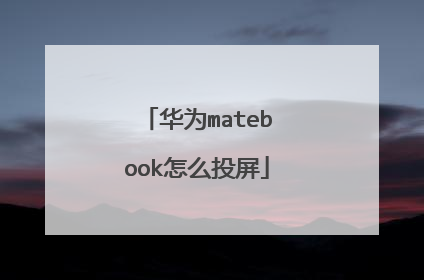
华为matebook如何连接电脑
如果您使用的是华为手机,想和笔记本多屏协同可以通过以下四种连接方式: 一、碰一碰1、手机打开NFC功能,用手机背部(后置镜头附近位置)的NFC区域触碰笔记本的Huawei Share标签(或Magic-link标签),(未自带NFC标签的笔记本可以到华为官方授权门店免费领取) 2、部分笔记本NFC将天线内置在触控板内,计算机上没有NFC标签,将手机触碰笔记本触控板即可触发连接。3、手机和笔记本首次建立连接时,手机端有用户隐私声明,需同意用户许可协议;非首次连接碰一碰只需要PC端确认即可。二、 扫一扫打开电脑管家>我的手机>立即连接,选择扫码连接或点击左上角切换至扫码连接页面,手机端打开华为浏览器或智慧视觉,扫描二维码进行连接;扫码成功后按照提示在手机端点击“连接”并在笔记本端点击“允许”连接即可.三、靠近连接手机端打开WLAN 和蓝牙,同时在电脑端打开电脑管家>我的手机>立即连接,然后直接靠近键盘附近按照手机提示就可以连接成功。四、有线连接1、此方法仅支持EMUI10.1 、MagicUI3.1及以上版本;2、电脑管家版本需要更新至10.1及以上;3、如果使用扩展坞转接器连接数据线和PC,要确保电脑端连接口不是仅充电口,否则不支持。 有线连接使用USB2.0或者3.0的数据线,连接华为手机和华为PC,手机在解锁亮屏状态,按照手机端提示操作即可连接成功。
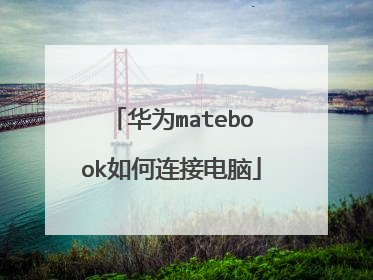
华为matebookxpro2022使用方法
以下是华为matebookxpro2022使用方法: 1.护眼模式设置:鼠标右键点击桌面空白处,选择“显示更多选项”,再点击“显示管理“,打开“护眼模式”即可。 2.色温调节设置:鼠标右键点击桌面空白处,选择“显示更多选项”,再点击“显示管理“,滑动到“色温调节”,鼠标点击色彩任意区域,可根据自己的实际情况选择合适的暖色或者冷色。
以下是华为matebookxpro2022的显示设置使用方法: 1.护眼模式设置:鼠标右键点击桌面空白处,选择“显示更多选项”,再点击“显示管理“,打开“护眼模式”即可。 2.色温调节设置:鼠标右键点击桌面空白处,选择“显示更多选项”,再点击“显示管理“,滑动到“色温调节”,鼠标点击色彩任意区域,可根据自己的实际情况选择合适的暖色或者冷色。
以下是华为matebookxpro2022的显示设置使用方法: 1.护眼模式设置:鼠标右键点击桌面空白处,选择“显示更多选项”,再点击“显示管理“,打开“护眼模式”即可。 2.色温调节设置:鼠标右键点击桌面空白处,选择“显示更多选项”,再点击“显示管理“,滑动到“色温调节”,鼠标点击色彩任意区域,可根据自己的实际情况选择合适的暖色或者冷色。
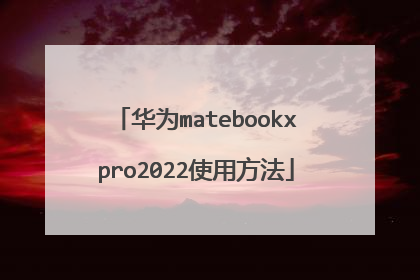
鍗庝负matebook14浣跨敤鎶�宸�
浣犲ソ鏈嬪弸 鐜板湪鏈夊緢澶氬皬浼欎即閮芥嫢鏈変簡鑷�宸辩殑绗旇�版湰鐢佃剳锛屽叾涓�鍗庝负鐨勪竴娆緈atebook14灏辨湁寰堝�氫汉閫夋嫨锛岃繖娆剧數鑴戞湁鐫�鍝�浜涘父鐢ㄣ�佺嫭鐗圭殑鎶�宸у憿锛熶粖澶╁氨璁╁皬缂栧甫鐫�澶у�朵竴璧锋潵璁よ瘑璁よ瘑鍚э紒 宸ュ叿/鍘熸枡瑙︽帶鏉夸娇鐢ㄦ妧宸�澶氬睆鍗忓悓浣跨敤鎶�宸�鏂规硶/姝ラ��1棣栧厛鎴戜滑瑕佺煡閬擄紝matebook14浣滀负涓�娆捐�呰浇浜唚in10绯荤粺鐨勭數鑴戯紝win10鐨勪竴绯诲垪鐨勪究鎹锋搷浣滈兘閫傜敤浜巑atebook14杩欎釜鏈哄瀷銆傜��涓�鐐规垜浠�瑕佹潵璁茬殑灏辨槸瑙︽帶鏉跨殑浣跨敤鎶�宸с�� 2瑙︽帶鏉跨殑鎶�宸у�備笅鐚涗妇锛氬崟鎸囨搷浣滀笅锛岃交鐐硅Е鎺ф澘鐩稿綋浜庨紶鏍囧乏閿�锛涜繀閫熷弻鍑荤浉褰撲簬榧犳爣宸﹂敭鍙屽嚮锛涜繀閫熷弻鍑诲苟涓旀寜浣忕浉褰撲簬榧犳爣鎷栨媺銆傚弻鎸囨搷浣滄椂锛屽悓鏃惰交鐐硅Е鎺ф澘鐩稿綋浜庨紶鏍囧彸閿�銆備笁鎸囧悓鏃跺線涓嬪彲浠ユ樉绀烘�岄潰锛屽悓鏃跺線涓婃媺鏄剧ず浠诲姟瑙嗗浘銆� 3褰撶劧锛屾垜浠�涔熷彲浠ラ�夋嫨澶栨帴榧犳爣銆侀敭鐩橈紝鍦╩atebook14鐨勫乏鍙充袱渚ч兘鏈塙SB鐨勬帴鍙o紝鎴戜滑灏嗛紶鏍囬敭鐩樼殑鎺ュ彛鎺ュ叆鍗冲彲锛屼粠灏忕紪鐨勫疄闄呬綋楠屾潵鐪嬶紝matebook14鐨勯敭鐩樹娇鐢ㄨ繕涓嶉敊锛屼絾鏄�瑙︽帶鏋濆集纰ф澘杩樻槸姣旇緝闅惧彈锛屽皬缂栨洿鍊惧悜浜庝娇鐢ㄩ紶鏍囥�� 4鍏舵�℃槸matebook14杩欎釜娆剧殑鏈�鍏风壒鑹茬殑鍔熻兘鈥斺�斿�氬睆鍗忓悓锛岃�ュ姛鑳界殑瀹為檯杩愮敤纭�瀹炶兘澶熸彁鍗囦竴浜涙晥鐜囥�備絾鏄�鎴戜滑闇�瑕佹敞鎰忕殑鏄�锛岃�ュ姛鑳藉彧鏈夊崕涓虹郴鍒楀拰鑽h��绯诲垪閮ㄥ垎鎵嬫満鍙�浠ユ搷浣溿�傛垜浠�鎵撳紑matebook14涓�鐨勭數鑴戠�″�讹紝鎵惧埌澶氬睆鍗忓悓鐨勪簩缁寸爜锛岀敤鎵嬫満鎵�鐮佸嵆鍙�杩涜�屽�氬睆鍗忓悓銆� 5鏈�鍚庡皬缂栨彁閱掑ぇ瀹讹紝褰撴垜浠�寮�鍚�浜嗗�氬睆鍗忓悓鐨勫姛鑳戒互鍚庯紝鎴戦椆鍗滀滑鐨勬墜鏈轰腑鐨勬枃浠跺氨鍙�浠ュ儚涓�涓�鐢佃剳鏂囦欢澶逛竴鏍凤紝闅忔剰鍙屽悜鎷栨嫿澶嶅埗锛屽彲浠ヨ�存槸涓�涓�闈炲父鏂逛究鐨勬妧宸с�備絾鏄�杩欎釜鍔熻兘姣曠珶鍒氬垰鍑虹幇锛屽�傛灉灏忎紮浼村湪浣跨敤鐨勮繃绋嬩腑鍑虹幇浜咮UG锛屼竴瀹氳�佸埌瀹樼綉鎵惧埌瀹㈡湇鍙婃椂鍙嶉�堝�勭悊銆� 鏈涢噰绾崇�濅綘濂借繍